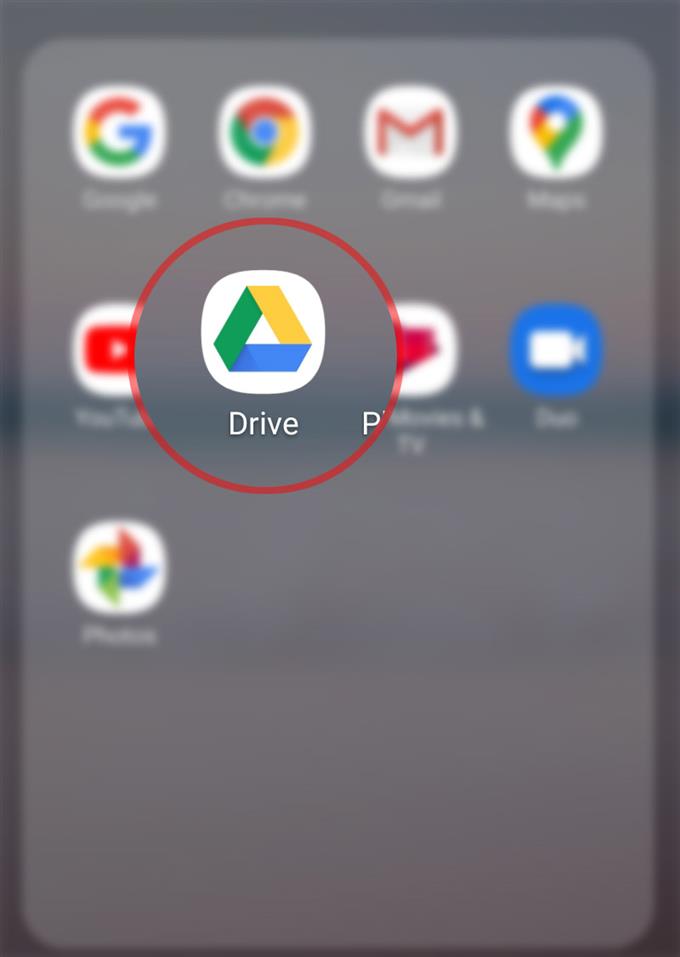Vous vous demandez pourquoi Google Drive réagit soudainement ou ne fonctionne pas sur votre nouveau combiné Galaxy S20? Si tel est le cas, il peut être utile de vider le cache de l’application. Voici un petit guide sur la façon de vider le cache de Google Drive sur Galaxy S20.
Ces fichiers jouent un rôle essentiel lorsque l’application est utilisée hors ligne. Par exemple, les pages Web mises en cache dans les applications de navigateur vous permettront de naviguer sur un site même lorsqu’elles sont hors ligne. Bien que le stockage du cache d’application offre certains avantages, il peut également infliger certains problèmes, en particulier lorsque trop de cache a été accumulé. C’est à ce moment que les applications se comportent mal ou cessent de fonctionner.
Pour éviter un tel dilemme, l’effacement du cache des applications de temps en temps est également recommandé. Dans cet article, je vais vous expliquer le processus standard de suppression des fichiers en cache de l’une des plates-formes utiles du géant de l’Internet appelée Drive. Lisez la suite pour des instructions plus détaillées.
Étapes faciles pour effacer le cache de Google Drive sur Galaxy S20
Temps nécessaire: 7 minutes
Effectuez les étapes suivantes pour vider le cache de l’application Google Drive du Galaxy S20. Cela devrait être un processus simple car des représentations visuelles sous forme de captures d’écran sont également fournies.
- Ouvrez le dossier Google.
Il est généralement aligné parmi les autres raccourcis d’applications de la visionneuse d’applications..
Pour accéder à la visionneuse d’applications, balayez simplement vers le haut depuis le bas de l’écran d’accueil.
Dans le dossier Google se trouvent d’autres applications pertinentes.
- Localisez et appuyez sur l’icône Drive.
Cela lancera l’application Google Drive.

- Depuis l’écran principal de l’application Drive, appuyez sur l’icône de navigation / menu.
Il est représenté par une figure à trois lignes horizontales située dans le coin supérieur gauche de l’écran principal.
Une liste de Conduire les options et les paramètres seront alors renseignés.
- Faites défiler vers le bas et appuyez sur Paramètres.
Les paramètres de stockage Drive, les notifications, le thème et d’autres fonctions pertinentes s’afficheront ensuite..

- Faites défiler jusqu’à la section Cache des documents, puis appuyez sur Vider le cache.
Cela effacera tous les documents mis en cache de Google Drive.

- Lisez et lisez le message contextuel, puis appuyez sur OK pour confirmer.
Le cache de documents dans Google Drive sera effacé.

Outils
- Android 10, One UI 2.0 et versions ultérieures
Matériaux
- Galaxy S20, Galaxy S20 Plus, Galaxy S20 Ultra
La taille du cache de Google Drive peut également être définie à un certain niveau. Pour ce faire, vous pouvez utiliser l’option Taille du cache dans le menu Paramètres du lecteur. La taille limite du cache varie de 100 Mo à 1 000 Mo. Marquez simplement votre taille préférée en appuyant dessus.
Vider le cache des applications est également un moyen de libérer de l’espace de stockage sur votre Galaxy S20. Cela est généralement nécessaire si votre appareil manque déjà de stockage. La gestion du stockage est essentielle pour garantir les performances optimales de votre téléphone.
Et cela couvre tout dans ce tutoriel. Veuillez rester informé pour des didacticiels, des conseils et des astuces plus complets qui vous aideront à tirer le meilleur parti de votre nouveau smartphone Samsung Galaxy S20.
Consultez également notre Chaîne Youtube pour afficher plus de didacticiels vidéo sur les smartphones et des guides de dépannage.
A LIRE AUSSI: Comment réinitialiser les paramètres des noms de points d’accès (APN) sur le Galaxy S20